คุณสามารถกู้คืนวิดีโอที่ถูกลบใน Android/Mac/Windows/iOS โดยไม่ต้องใช้ความพยายามใดๆ ให้ยุ่งยาก สิ่งที่คุณต้องทำคืออ่านบทความนี้เพื่อเรียนรู้วิธีที่ดีที่สุดในการกู้คืนวิดีโอที่ถูกลบ
การคลิกผิดเพียงครั้งเดียวสามารถขโมยความทรงจำอันมีค่าที่คุณเก็บไว้เป็นวิดีโอได้ วิดีโอบางรายการไม่ได้ถูกกำหนดให้ลบ และคุณต้องการรักษาไว้ตลอดไป การสูญเสียการบันทึกที่มีค่าเหล่านี้ดูเจ็บปวด อย่างไรก็ตาม ข่าวดีก็คือคุณสามารถกู้คืนวิดีโอที่สูญหายได้ด้วยวิธีการกู้คืนวิดีโอที่ถูกลบอย่างรวดเร็วและง่ายดาย ซึ่งเราจะแบ่งปันในบทความนี้
ใช่สิ่งที่คุณอ่านเป็นไปได้มาก คุณสามารถกู้คืนวิดีโอที่ถูกลบบน Android/Mac/Windows/iPhone ได้อย่างง่ายดาย อย่างไรก็ตาม อันดับแรก คุณต้องปฏิบัติตามแนวทางปฏิบัติที่ดีที่สุดเพื่อให้แน่ใจว่าวิดีโอที่สูญหายของคุณยังคงสามารถกู้คืนได้ เราแบ่งปันไว้ด้านล่าง
แนวทางปฏิบัติที่ดีที่สุดสำหรับการกู้คืนวิดีโอที่ถูกลบ
คุณควรตรวจสอบสิ่งต่อไปนี้เพื่อให้วิดีโอที่ถูกลบของคุณกู้คืนได้ง่าย
- อย่าเขียนข้อมูลใหม่ลงในอุปกรณ์ที่คุณมีวิดีโอที่ลบไปแล้ว การเขียนข้อมูลใหม่จะเขียนทับพื้นที่ที่วิดีโอที่คุณต้องการกู้คืนอาจยังคงอยู่
- เริ่มการกู้คืนข้อมูลให้เร็วที่สุด มิฉะนั้น คุณอาจไม่มีโอกาสกู้คืนวิดีโอที่ถูกลบมากนัก
ตอนนี้คุณรู้แล้วว่าควรทำอย่างไรทันทีที่วิดีโอถูกลบโดยไม่ตั้งใจ เรามาเรียนรู้วิธีกู้คืนวิดีโอบนแพลตฟอร์มต่างๆ กัน
ลบการกู้คืนวิดีโอบน Windows
ต่อไปนี้เป็นวิธีการต่างๆ ที่คุณสามารถใช้เพื่อกู้คืนวิดีโอที่ถูกลบในคอมพิวเตอร์ Windows ของคุณ
วิธีที่ 1: กู้คืนวิดีโอที่ถูกลบสำหรับ Windows โดยใช้ถังรีไซเคิล
Windows จัดเก็บไฟล์ที่ถูกลบชั่วคราวในถังรีไซเคิล เพื่อให้คุณสามารถกู้คืนได้หากต้องการ ด้านล่างนี้เป็นวิธีการกู้คืนวิดีโอที่ถูกลบจากถังรีไซเคิลบนคอมพิวเตอร์ของคุณ
- คลิกสองครั้งที่ ถังขยะรีไซเคิล ไอคอนปรากฏบนเดสก์ท็อปเพื่อเปิด
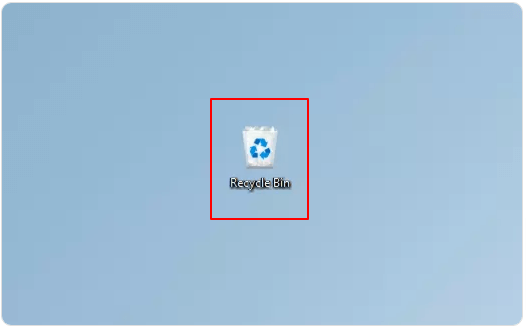
- ค้นหาวิดีโอที่คุณต้องการกู้คืน
- คลิกขวาที่วิดีโอที่คุณต้องการกู้คืนแล้วเลือก คืนค่า จากเมนูบริบท
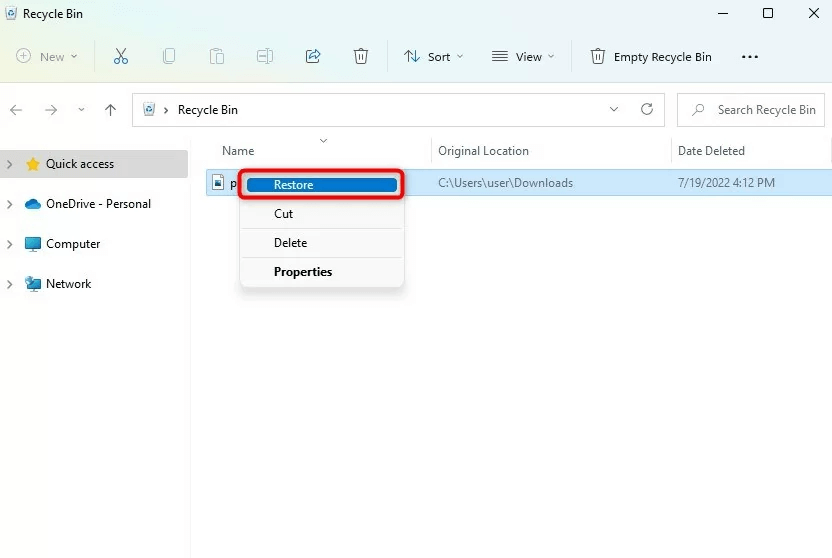
ขั้นตอนข้างต้นกู้คืนวิดีโอที่ถูกลบไปยังตำแหน่งเดิม อย่างไรก็ตาม คุณควรทราบว่าหากคุณนำออกอย่างถาวรโดยใช้ทางลัด Shift+Delete Windows จะไม่สามารถกู้คืนวิดีโอที่ถูกลบผ่านถังรีไซเคิลได้ อย่าเสียใจเพราะมีวิธีอื่นในการกู้คืนวิดีโอที่หายไป หากคุณไม่สามารถกู้คืนจากถังรีไซเคิลได้
อ่านเพิ่มเติม: วิธีการกู้คืนรูปภาพที่ถูกลบจาก Windows
วิธีที่ 2: ใช้การสำรองประวัติไฟล์เพื่อกู้คืนวิดีโอที่ถูกลบสำหรับ Windows
ผู้ใช้ Windows หลายคนใช้ตัวเลือกประวัติไฟล์เพื่อรักษาไฟล์สำคัญให้ปลอดภัย หากคุณเป็นหนึ่งในผู้ใช้เหล่านั้น คุณอาจใช้การสำรองประวัติไฟล์เพื่อกู้คืนวิดีโอที่ถูกลบอย่างถาวร ด้านล่างนี้คือวิธีการทำ
- ค้นหา แผงควบคุม บนคอมพิวเตอร์ของคุณและเปิด

- เลือก ระบบและความปลอดภัย จากตัวเลือกที่มีอยู่ในแผงควบคุม

- เลือก ประวัติไฟล์ จากนั้นคลิกที่ตัวเลือกเพื่อ กู้คืนไฟล์ส่วนบุคคล
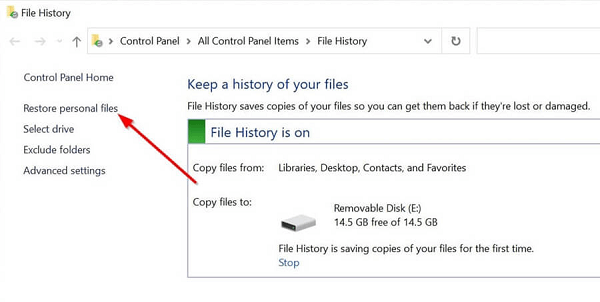
- ไปที่ตำแหน่งของไฟล์วิดีโอ
- ลองค้นหาวิดีโอที่ถูกลบในข้อมูลสำรองที่มีอยู่
- คลิกที่ไฟล์วิดีโอที่คุณต้องการกู้คืน
- คลิกที่ไอคอนกู้คืนที่ด้านล่างของหน้าต่างประวัติไฟล์
วิธีที่ 3: รับแอปพลิเคชันการกู้คืน
มีแอพกู้คืนวิดีโอที่ถูกลบหลายตัวในตลาดเพื่อช่วยคุณกู้คืนวิดีโอที่สูญหาย คุณสามารถใช้แอปพลิเคชันกู้คืนข้อมูลดังกล่าวเพื่อกู้คืนวิดีโอที่ต้องการ หากคุณสับสนว่าจะใช้แอปใด คุณสามารถเลือกจากรายการ ซอฟต์แวร์กู้คืนข้อมูลที่ดีที่สุด.
กู้คืนวิดีโอที่ถูกลบสำหรับ Mac
คุณสามารถทำตามวิธีการด้านล่างสำหรับการกู้คืนวิดีโอที่ถูกลบบน Mac
วิธีที่ 1: ลองกู้คืนวิดีโอที่ถูกลบจากถังขยะ
Mac จะย้ายโฟลเดอร์หรือไฟล์ที่ถูกลบไปที่ถังขยะ และไฟล์เหล่านั้นจะยังคงสามารถกู้คืนได้จนกว่าคุณจะล้างถังขยะ ดังนั้น ด้านล่างนี้เป็นขั้นตอนในการกู้คืนวิดีโอที่ถูกลบสำหรับ Mac จากถังขยะ
- คลิก ไอคอนถังขยะ เพื่อดูเนื้อหา
- ค้นหาวิดีโอที่คุณต้องการกู้คืน
- คลิกขวาที่วิดีโอและ นำกลับมา ในสถานที่เดิม
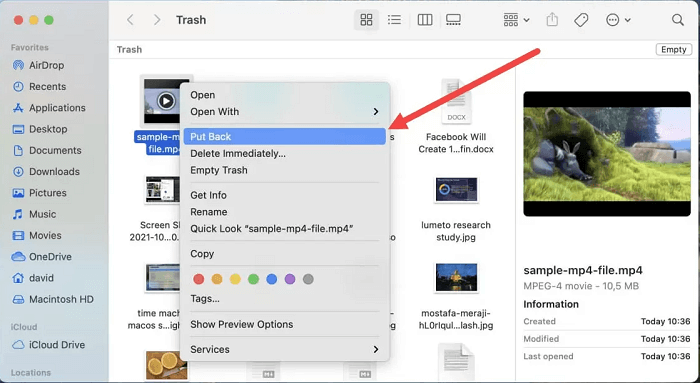
วิธีที่ 2: กู้คืนวิดีโอที่ถูกลบจาก Mac ผ่านแอปพลิเคชัน Photos
คุณสามารถใช้แอปรูปภาพเพื่อกู้คืนวิดีโอที่ถูกลบ หากคุณใช้แอปพลิเคชันนี้เพื่อจัดการวิดีโอของคุณ ต่อไปนี้เป็นแนวทางในการทำ
- เปิด ภาพถ่าย แอปพลิเคชัน.
- นำทางไปยัง ลบล่าสุด โฟลเดอร์และเลือก
- เลือกวิดีโอที่คุณต้องการกู้คืน
- คลิกที่ ฟื้นตัว เพื่อกู้คืนวิดีโอไปที่ห้องสมุดของคุณ
อ่านเพิ่มเติม: วิธีการกู้คืนรูปภาพที่ถูกลบจากการ์ด SD ของกล้อง
วิธีที่ 3: ใช้ Time Machine Backup เพื่อกู้คืนวิดีโอที่ถูกลบสำหรับ Mac
Time Machine Backup ยังทำหน้าที่เป็นสื่อกลางสำหรับการกู้คืนวิดีโอที่ถูกลบของ Mac คุณสามารถทำตามขั้นตอนเหล่านี้ได้
- เปิด Spotlight โดยใช้ สั่งการ และ สเปซบาร์ กุญแจ
- ป้อนข้อมูล เครื่องย้อนเวลา และกดปุ่ม กลับ สำคัญ.
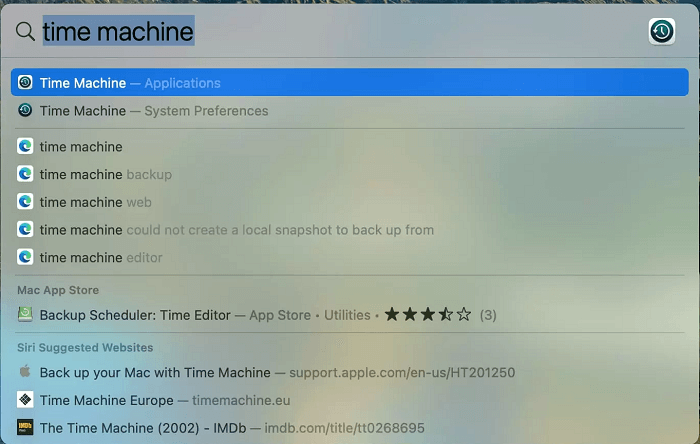
- ไปที่โฟลเดอร์ที่มีวิดีโอของคุณและเลือกโดยใช้เส้นเวลา
- เลือกวิดีโอสำหรับการกู้คืน
- เลือก คืนค่า ตัวเลือกในการกู้คืนวิดีโอที่ถูกลบสำหรับ Mac
วิธีที่ 4: ลองใช้แอปกู้คืนวิดีโอที่ถูกลบสำหรับ Mac
App Store มีแอพพลิเคชั่นมากมายสำหรับกู้คืนวิดีโอที่ถูกลบสำหรับ Mac คุณอาจลองแอพที่ถูกต้องเพื่อกู้คืนวิดีโอที่ถูกลบโดยไม่ตั้งใจ บางส่วนของแอปพลิเคชันเหล่านี้ ได้แก่ Disk Drill, EaseUS Data Recovery และ Wondershare Recoverit Data Recovery for Mac
กู้คืนวิดีโอที่ถูกลบสำหรับ Android
คุณไม่จำเป็นต้องตื่นตระหนกหากคุณเผลอลบวิดีโอสำคัญใดๆ ออกจากอุปกรณ์ Android ของคุณ คุณสามารถทำตามวิธีการกู้คืนง่ายๆ เหล่านี้เพื่อรับวิดีโอที่หายไปกลับคืนมา
วิธีที่ 1: กู้คืนวิดีโอจากถังขยะ
โทรศัพท์หลายเครื่องจัดเก็บรายการที่ถูกลบชั่วคราวในโฟลเดอร์ถังขยะหรือโฟลเดอร์ที่เพิ่งลบล่าสุด ด้านล่างนี้เป็นวิธีการกู้คืนวิดีโอที่ถูกลบสำหรับ Android จากที่นั่น
บันทึก: ขั้นตอนการกู้คืนวิดีโอที่ถูกลบอาจแตกต่างกันเล็กน้อยขึ้นอยู่กับผู้ผลิต ต้องมีการด้นสดเล็กน้อยเพื่อให้ติดตามได้อย่างถูกต้อง
- เปิดตัว แกลลอรี่ แอปพลิเคชัน.
- นำทางไปยัง อัลบั้ม แท็บ
- เลื่อนลงไปด้านล่างและเปิดตัว ถังขยะ.
- กดวิดีโอที่คุณต้องการกู้คืนค้างไว้แล้วคลิก คืนค่า.
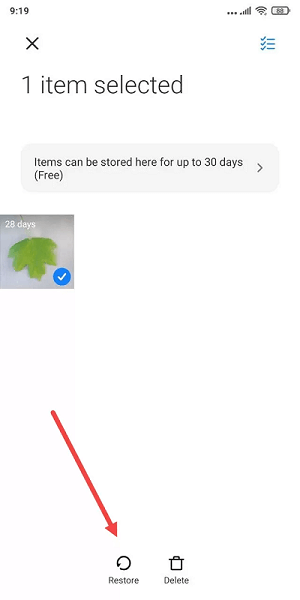
บันทึก: วิดีโอที่ถูกลบจะอยู่ในถังขยะเป็นเวลา 30 วันเท่านั้น ดังนั้นคุณควรกู้คืนก่อนที่ระยะเวลาดังกล่าวจะหมดอายุ
วิธีที่ 2: กู้คืนวิดีโอที่ถูกลบสำหรับ Android โดยใช้การสำรองข้อมูลบนคลาวด์
แอปพลิเคชันเช่น Google Photos อัปโหลดวิดีโอไปยังระบบคลาวด์โดยอัตโนมัติ ดังนั้น การกู้คืนวิดีโอที่ถูกลบจะง่ายขึ้นเมื่อคุณลบวิดีโอโดยไม่ตั้งใจ คุณสามารถทำตามขั้นตอนเหล่านี้เพื่อกู้คืนวิดีโอจาก Google Photos
- เปิดตัว Google รูปภาพ แอปพลิเคชัน.
- ค้นหาวิดีโอที่คุณลบโดยไม่ตั้งใจ
- เลือกวิดีโอที่คุณต้องการกู้คืน
- แตะ สามจุดแนวตั้ง และเลือก ดาวน์โหลด เพื่อรับวิดีโอบนอุปกรณ์ของคุณ
วิธีที่ 3: ใช้แอปพลิเคชันเพื่อกู้คืนวิดีโอที่ถูกลบบน Android
คุณอาจได้รับแอปพลิเคชันกู้คืนวิดีโอที่ถูกลบจาก Play Store เพื่อกู้คืนวิดีโอ หากคุณไม่แน่ใจว่าจะใช้แอปใด คุณสามารถเลือกหนึ่งในนั้น แอพกู้คืนข้อมูลสำหรับ Android เพื่อกู้คืนวิดีโอของคุณ
อ่านเพิ่มเติม: ซอฟต์แวร์กู้คืนรูปภาพที่ดีที่สุดฟรี
กู้คืนวิดีโอที่ถูกลบสำหรับ iOS
หากคุณลบวิดีโอออกจากอุปกรณ์ iOS โดยไม่ได้ตั้งใจ ต่อไปนี้คือวิธีกู้คืนวิดีโอที่ถูกลบอย่างมีประสิทธิภาพที่สุด
วิธีที่ 1: กู้คืนวิดีโอจากโฟลเดอร์ที่เพิ่งลบไปในโทรศัพท์ของคุณ
iPhone ของคุณจะย้ายวิดีโอที่ถูกลบไปยังโฟลเดอร์ที่เพิ่งลบไป หากคุณนำออกโดยใช้แอปพลิเคชันรูปภาพ อย่างไรก็ตาม คุณควรกู้คืนวิดีโอที่ถูกลบสำหรับ Mac ภายใน 40 วันหลังจากลบ มิฉะนั้น วิดีโอเหล่านั้นจะถูกลบออกจากโฟลเดอร์ที่เพิ่งลบไป คุณอาจทำตามขั้นตอนเหล่านี้เพื่อกู้คืนวิดีโอที่คุณต้องการกู้คืน
- เปิด ภาพถ่าย แอปพลิเคชัน.
- ไปที่ อัลบั้ม และเลือก ลบล่าสุด จากส่วนยูทิลิตี้

- แตะที่วิดีโอที่คุณลบโดยไม่ตั้งใจแล้วเลือก ฟื้นตัว เพื่อเรียกคืน
วิธีที่ 2: กู้คืนวิดีโอจากข้อมูลสำรองบนคลาวด์
คุณสามารถกู้คืนวิดีโอที่ถูกลบจาก iCloud หรือตัวค้นหาในเครื่อง/ข้อมูลสำรอง iTunes ด้านล่างนี้เป็นขั้นตอนโดยละเอียดในการกู้คืนวิดีโอจากข้อมูลสำรองทั้งสองนี้
ขั้นตอนในการกู้คืนวิดีโอจาก iCloud
- นำทางไปยัง iCloud.com.
- เข้าสู่ระบบ iCloud ด้วยข้อมูลรับรองของคุณ
- เลือกวิดีโอที่คุณต้องการดาวน์โหลด
- เลือกและกดค้างไว้ ดาวน์โหลด ตัวเลือกอยู่ที่มุมบนขวาของหน้าต่าง iCloud
- เลือกว่าคุณต้องการดาวน์โหลดวิดีโอต้นฉบับหรือเวอร์ชันตัดต่อ
- เลือก ดาวน์โหลด เพื่อกู้คืนวิดีโอที่ถูกลบสำหรับ Mac
ขั้นตอนในการกู้คืนวิดีโอจากการค้นหาในเครื่อง/การสำรองข้อมูล iTunes
- เปิด ค้นหา
- เชื่อมต่อ Mac และ iPhone ของคุณ
- เลือก iPhone ของคุณจากตำแหน่งที่มีอยู่ในบานหน้าต่างด้านซ้าย
- เลือก คืนค่าข้อมูลสำรอง จากนั้นเลือกข้อมูลสำรองที่สร้างขึ้นล่าสุดซึ่งมีวิดีโอที่จะกู้คืน
- คลิกที่ คืนค่า เพื่อดำเนินการกู้คืนวิดีโอที่ถูกลบให้เสร็จสิ้น
ข้างต้นคือคำแนะนำโดยละเอียดในการกู้คืนวิดีโอที่ถูกลบสำหรับ Windows, Mac, iOS และ Android ตอนนี้ให้เราตอบคำถามทั่วไปเกี่ยวกับวิดีโอที่ถูกลบและการกู้คืนเพื่อคลายข้อสงสัยของคุณ (ถ้ามี)
คำถามที่พบบ่อย
ในส่วนนี้ เราจะตอบคำถามทั้งหมดที่คุณอาจมีเกี่ยวกับการกู้คืนวิดีโอที่ถูกลบ
ไตรมาสที่ 1 ฉันสามารถกู้คืนวิดีโอที่ถูกลบอย่างถาวรได้หรือไม่
เป็นไปได้ที่จะกู้คืนวิดีโอที่ถูกลบอย่างถาวรโดยใช้แอปพลิเคชันกู้คืนวิดีโอที่ถูกลบสำหรับ Windows/Mac/iOS/Android
ไตรมาสที่ 2 เป็นไปได้ไหมที่จะกู้คืนวิดีโอที่ถูกลบเมื่อหลายเดือนก่อน
คุณสามารถกู้คืนวิดีโอที่ถูกลบเมื่อหลายเดือนก่อนได้หรือไม่ ขึ้นอยู่กับว่าวิดีโอนั้นถูกเขียนทับด้วยข้อมูลใหม่หรือไม่ การกู้คืนวิดีโอที่ถูกลบจะกลายเป็นเรื่องยากหากข้อมูลใหม่เขียนทับวิดีโอเหล่านั้น
ไตรมาสที่ 3 สามารถกู้คืนวิดีโอที่ถูกลบโดยไม่ต้องสำรองข้อมูลได้หรือไม่
คุณสามารถกู้คืนวิดีโอที่ถูกลบโดยไม่ต้องสำรองข้อมูลโดยใช้ซอฟต์แวร์กู้คืนข้อมูลพิเศษบางอย่าง อย่างไรก็ตาม คุณควรระวังให้มากเมื่อเลือกซอฟต์แวร์กู้คืน เพื่อเลือกเฉพาะซอฟต์แวร์ที่ถูกต้องเท่านั้น
ไตรมาสที่ 4 จะป้องกันการสูญหายของวิดีโอสำคัญได้อย่างไร?
คุณสามารถดำเนินการต่อไปนี้เพื่อหลีกเลี่ยงการสูญเสียวิดีโอที่มีค่า
- สร้างและจัดเก็บข้อมูลสำรองวิดีโอไว้ในตำแหน่งที่ปลอดภัย
- จัดเก็บวิดีโอในการ์ดหน่วยความจำ/สถานที่ต่างๆ
- ใช้บริการที่เก็บข้อมูลบนคลาวด์เพื่อจัดเก็บวิดีโอ
- โปรดใช้ความระมัดระวังในการบันทึกวิดีโอ เพื่อไม่ให้คุณกดปุ่มผิดเพื่อลบวิดีโอเก่าโดยไม่ตั้งใจ
Q5. อะไรเป็นสาเหตุของการสูญเสียวิดีโอที่สำคัญ
ต่อไปนี้เป็นสาเหตุบางประการที่ทำให้วิดีโอสำคัญของคุณสูญหาย
- ลบวิดีโอโดยไม่ตั้งใจ
- อุปกรณ์ของคุณติดมัลแวร์
- ไฟฟ้าขัดข้องหรือขัดข้อง
- ความเสียหายทางกลต่ออุปกรณ์เก็บข้อมูล
- ซอฟต์แวร์ของอุปกรณ์เสียหาย
อ่านเพิ่มเติม: วิธีการกู้คืนไฟล์ที่ถูกลบใน Windows
ลบการกู้คืนวิดีโอเรียบร้อยแล้ว
บทความนี้จะแนะนำวิธีต่างๆ ในการกู้คืนวิดีโอที่ถูกลบสำหรับ Windows, Mac, iOS และ Android คุณสามารถใช้มันเพื่อกู้คืนวิดีโออันมีค่าของคุณได้อย่างไม่ยุ่งยาก
หากคุณทราบวิธีอื่นที่ดีกว่าในการกู้คืนวิดีโอที่ถูกลบ หรือคุณมีคำถาม/ข้อเสนอแนะเกี่ยวกับบทความนี้ เราเป็นเพียงความคิดเห็นเท่านั้น
เราจะพบคุณในเร็วๆ นี้พร้อมกับคู่มือเทคโนโลยีฉบับอื่น จนกว่าจะถึงเวลานั้น คุณอาจอ่านบทความอื่นๆ ในบล็อกนี้เพื่อเพิ่มพูนความเข้าใจเกี่ยวกับเทคโนโลยีของคุณ